
See tarkvara parandab levinumad arvutivead, kaitseb teid failide kadumise, pahavara, riistvara tõrke eest ja optimeerib teie arvutit maksimaalse jõudluse saavutamiseks. Parandage arvutiprobleemid ja eemaldage viirused nüüd kolme lihtsa sammuga:
- Laadige alla Restoro arvuti parandamise tööriist mis on varustatud patenteeritud tehnoloogiatega (saadaval patent siin).
- Klõpsake nuppu Käivitage skannimine leida Windowsi probleeme, mis võivad põhjustada arvutiga probleeme.
- Klõpsake nuppu Parandage kõik arvuti turvalisust ja jõudlust mõjutavate probleemide lahendamiseks
- Restoro on alla laadinud 0 lugejaid sel kuul.
Raske on ette kujutada arvuti kasutamist ilma a-ta hiir, kas pole? Kuigi puutetundlike ekraanide populaarsus kasvab, on hiir ikkagi ja jääb osutusseadmete jaoks esimeseks võimaluseks. Vähemalt siis, kui see korralikult töötab.
Hiire vigade rikkumine erinevatel põhjustel ei ole tavapärane ja proovime täna katta suurema osa lahendustest, mida peaksite arvestama. Kui teil on probleeme hiire liikumisega, peaksid järgmised sammud teid märkimisväärselt aitama.
Kuidas lahendada hiire liikumisega seotud probleeme Windows 10-s
Kontrollige hiirt defektide suhtes
Esimene ilmne samm on hiire defektide kontrollimine. Perifeersed osutusseadmed on üsna altid probleemidele, nii mehaanilistele kui ka optilistele / laservariatsioonidele. Nii et enne muude lahenduste juurde liikumist läbige kindlasti need sammud:
- Kontrollige mehaanilise kuuli olekut. Kui midagi seda blokeerib, eemaldage see kindlasti.
- Sama lugu on optiliste hiirtega. Eemaldage kõik, mis optilist andurit blokeerib.
- Ühendage hiir teise pordi või muu arvutiga ja otsige muudatusi.
- Kui kasutate hiire sisestamiseks PS2-porti, taaskäivitage arvuti. See port ei toeta USB-laadset Plug’n’Play.
- Puhastage hiire põhi niiske salvrätikuga mustusest.
- Kontrollige kaablit. Enamiku probleemide süüdlane on kaabel, mis pärast laialdast kasutamist praguneb.
- Kui kasutate juhtmeta hiirt, kontrollige aku olekut või asendage see.
- Kui kasutate puuteplaati sülearvutis, pühkige see kergelt märja pühkimisega.
Kui olete veendunud, et kõik on kohapeal, kuid hiire liikumine on endiselt seiskunud, ebakorrektne või puudub täielikult, jätkake allpool toodud toimingutega.
Kontrollige, kas USB- või PS2-porti pole defekte
See pole alati hiirega seotud, mõnikord võib teie emaplaat olla liikumisprobleemide põhjus. Kui teil on alternatiivne hiir, proovige seda ühendada. Ärge unustage sadamate vahel vahetamist. Kui probleemid on püsivad, on suur tõenäosus, et teie emaplaat on vigane. USB- või PS2-pordid on altid ka füüsilistele kahjustustele, eriti kui te pole seadmete ühendamisel / eemaldamisel ettevaatlik.
Sellisel juhul ei soovita teil seda ise proovida ja parandada, vaid viige see pigem teenindusse, kus professionaalne tehnik saab ühendusi kontrollida ja loodetavasti probleemi lahendada.
Veenduge, et pind oleks sobiv
Mehaanilised hiired on tuntud sobimatu pinnaga probleemide tõttu. Optiline hiir on natuke sallivam, kuid siiski on hiirepadi alati ebakorrapärase käitumise alguses kindel lahendus. Võite kasutada erinevaid pindu ja kõik võib toimida nii, nagu ette nähtud. Kuid turvalisuse ja täpsuse huvides peaks hiirepadi pakkuma teile optimaalset jõudlust ja paremat haarduvust.
Veelgi enam, need on üsna odavad ja neid on erinevates värvides, nii et saate valida põhimõtteliselt iga soovitud mustri.
Installige draiverid uuesti
Tarkvara. Kui riistvara tundub olevat nagu varemgi, kuid pärast süsteemi uuesti installimist läks kõik järsku valesti, siis ärge otsige enam. Nagu te ilmselt teate, on draiverid riistvara sujuva kasutamise jaoks hädavajalikud. Niisiis, kontrollige neid kindlasti enne, kui viskate hiire vihaselt minema.
Lisaks enamasti üldistele hiir draiveritele kontrollige kindlasti ka USB välisseadmete draivereid.
Käivitage süsteemiskaneerimine võimalike vigade avastamiseks

Laadige alla Restoro
Arvuti parandamise tööriist

Klõpsake nuppu Käivitage skannimine Windowsi probleemide leidmiseks.

Klõpsake nuppu Parandage kõik lahendada patenteeritud tehnoloogiatega seotud probleemid.
Turvaprobleeme ja aeglustusi põhjustavate vigade leidmiseks käivitage arvuti skannimine Restoro Repair Tooliga. Pärast skannimise lõppu asendab parandusprotsess kahjustatud failid värskete Windowsi failide ja komponentidega.
Kui te pole kindel, kuidas draivereid värskendada, järgige neid juhiseid.
- Paremklõpsake nuppu Start ja avage jaotises Haldustööriistad Seadmehaldur.
- Kui märkate hüüumärki, paremklõpsake ja värskendage probleemset seadet.
- Liikuge hiirte ja muude osutusseadmete juurde.
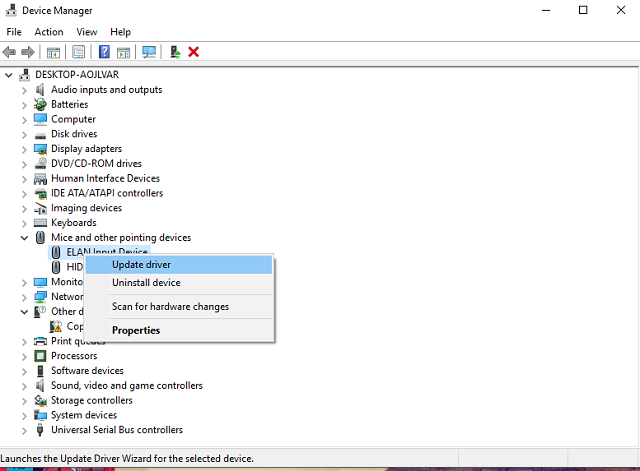
- Paremklõpsake loendis hiirt ja klõpsake käsku Värskenda draiveritarkvara.
Lisaks saate hiire draiveri desinstallida ja arvuti taaskäivitada. Draiver tuleks Windows Update'i kaudu automaatselt installida ja kõik võimalikud tarkvaraga seotud probleemid tuleks kohe lahendada.
Kontrollige ühendust
Juhtmevabad hiired on toredad, kuid peate siiski ettenähtud viisil töötama. Enamikul neist on efektiivne signaalivahemik kuni paar meetrit. Nii et ärge minge liiga kaugele, kui soovite optimaalset jõudlust ja sujuvat kasutamist.
Pealegi võib signaali häire põhjustada ka probleeme. Nii et kasutage kindlasti korraga ühte traadita hiirt või hiire / klaviatuuri kombinatsiooni. Lisaks soovitame teil sisseehitatud keelata Bluetooth perifeersete sisendseadmete kasutamise ajal.
Kolmandate osapoolte programmid mõjutavad
Isegi kui mõni kolmanda osapoole rakendus ei mõjuta nii lihtsustatult nagu hiirt, on tõenäoline, et see võib seda mõjutada. Eriti kui kasutate osutusseadmete jaoks mõnda näpistamisvahendit, mis võivad süsteemi seadistusi kahjustada ja põhjustada kaose.
Kui teil on endiselt probleeme hiirega, veenduge kindlasti desinstallima neid ja jätkake süsteemi kasutamist hiire eelistuste peamise omanikuna.
Viirused ja pahavara
Ja viimane, kuid mitte vähem oluline koht on reserveeritud ebameeldivatele viirustele, mis võivad põhjustada terve hulga probleeme, sealhulgas hiirega seotud probleeme. Kasutage oma kolmanda osapoole viirusetõrje lahendust või Windows Defender võimalike sissetungide otsimiseks ja loodetavasti lahendate probleemid.
Veelgi enam, kui te ei saa tõrkeotsingu ajal hiirt kasutada, saate hiire liikumise simuleerimiseks kasutada klaviatuuri.
See peaks seda tegema. Loodame, et see aitab teil probleeme lahendada. Kui teil on selle teema kohta lisaküsimusi või alternatiivseid lahendusi, on kommentaaride jaotis just allpool.
SEOTUD LOOD, mida peate kontrollima:
- Kui taasesitus ei alga peagi, proovige seade taaskäivitada [Paranda]
- Toiteallika probleemide lahendamine Windows 10-s
- Viga „PC on Windowsi ettevalmistamisel kinni jäänud, ärge lülitage arvuti ekraani välja” [Paranda]
- Viga „Teie arvutis tekkis probleem ja see peab taaskäivituma” [FIX]
 Kas teil on endiselt probleeme?Parandage need selle tööriistaga:
Kas teil on endiselt probleeme?Parandage need selle tööriistaga:
- Laadige see arvuti parandamise tööriist alla hinnatud suurepäraselt saidil TrustPilot.com (allalaadimine algab sellel lehel).
- Klõpsake nuppu Käivitage skannimine leida Windowsi probleeme, mis võivad põhjustada arvutiga probleeme.
- Klõpsake nuppu Parandage kõik lahendada patenteeritud tehnoloogiatega seotud probleemid (Eksklusiivne allahindlus meie lugejatele).
Restoro on alla laadinud 0 lugejaid sel kuul.

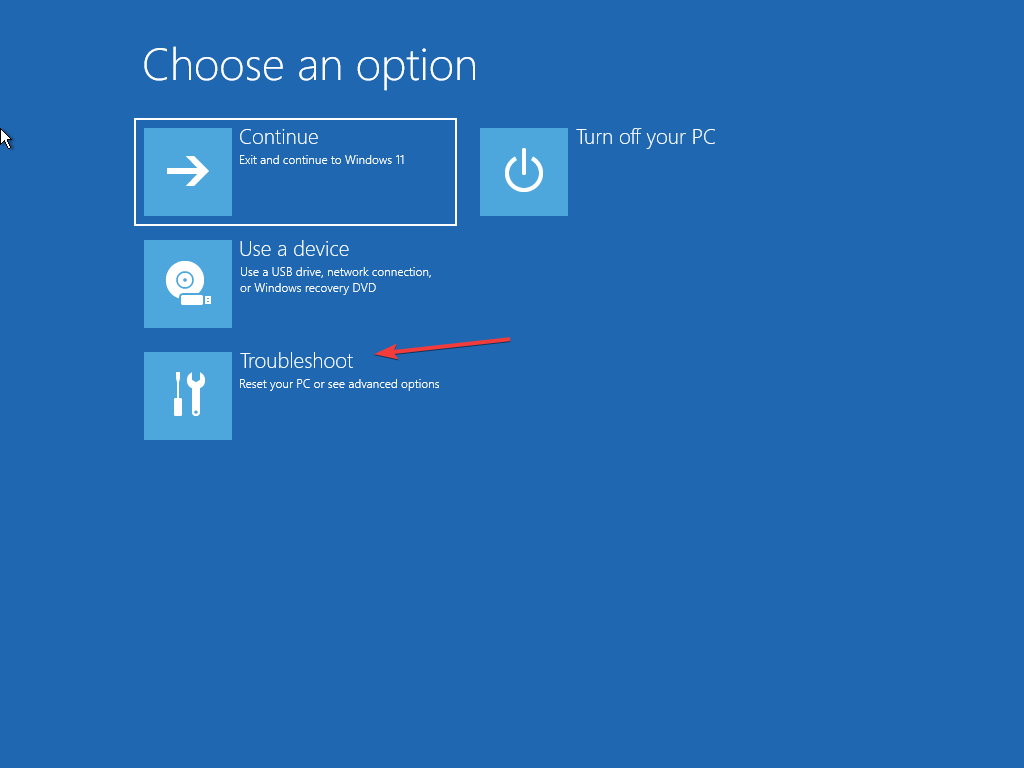
![CefSharp.browsersubprocess on lakanud töötamast [4 parandust]](/f/f9390d98c2d67c3cef54c22ad7c1a134.jpg?width=300&height=460)